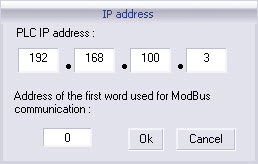
Définition de l'adresse IP de l'automate ou du simulateur
Dans ProcesSim, définissez l'adresse IP de l'automate/simulateur.
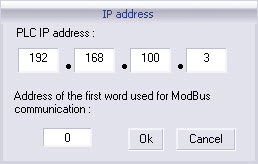
Spécifiez l'adresse du premier mot utilisé afin de réserver une zone mémoire pour l'échange de donnée entre l'automate/simulateur et ProcesSim.
La zone mémoire comprend 200 mots (Tout ou Rien et analogique) commençant à l'adresse du premier mot (cf. ci-dessus).
Par défaut, l'adresse du premier mot est l'adresse 0 (%Mw0).
Dans l'automate, une zone mémoire (tableau de mot nommé MODBUS_Data ) sera réservée :
Adresse
de début : MODBUS_Data [0] ![]() %Mw0
%Mw0
Adresse
de fin : MODBUS_Data [200] ![]() %Mw200
%Mw200
Importation des variables de ProcesSim vers Unity Pro
Dans ProcesSim, veillez à ce que votre application soit bien enregistrée.
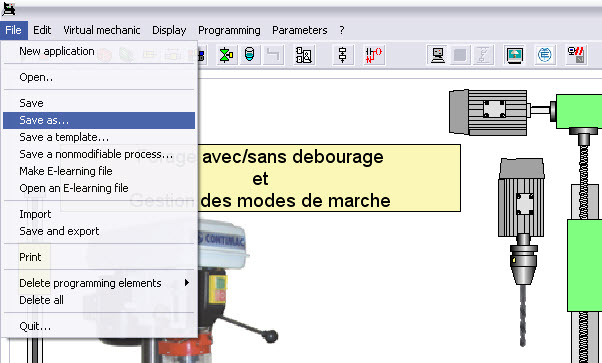
Procédez à un clic droit sur « Variables et instance FB » dans le navigateur du projet. Ensuite cliquez sur « Importer ».
![]()
Cliquez sur Non, si cette fenêtre apparaît
![]()
Allez dans le répertoire de votre application ProcesSim, un sous repertoire « Modicon » a été créé, vous y trouverez le fichier Var_export.txt à importer. (attention à Fichiers de type qui doit être mis à « Variables au format texte (*.txt) »)
![]()
Créez une nouvelle section dans MAST Sections via un clic droit.
![]()
Créez le « main » en langage de programmation ST.
![]()
Dans ProcesSim, allez dans « Paramètres » et cliquez sur « Adressage Modbus ».
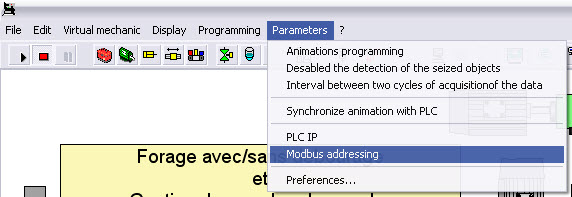
Appuyez sur le bouton « Copier ».
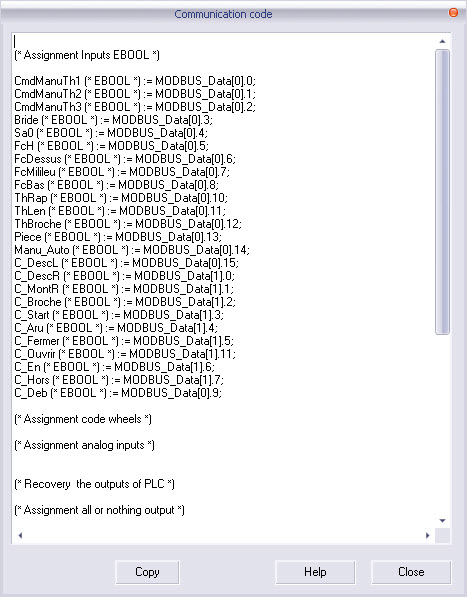
Dans Unity Pro, coller le code directement dans le « main ».
![]()
Il ne vous reste qu’à réaliser le programme en utilisant les variables qui portent le nom de leur mnémonique dans ProcesSim.